介紹
????????MongoDB 是一個開源的 NoSQL 數據庫系統,它以一種靈活的類似 JSON 的格式(稱為 BSON(二進制 JSON))存儲數據。它使用動態模式,這意味著與關系型數據庫不同,MongoDB 不需要在向數據庫添加數據之前預先定義模式。您可以隨時根據需要更改模式,而無需使用更新后的模式構建新的數據庫。它旨在處理海量數據,并為讀寫操作提供高性能。開發人員和組織需要處理龐大且不斷變化的數據集,并使用 MongoDB 來滿足其可擴展性、靈活性和易用性的需求。?
步驟
?? ?1、轉到Download MongoDB Community Server | MongoDB并下載社區服務器版本。
?? ??? ?? 選擇MongoDB Community Server-7.0.11版本或選擇適合你的版本
?? ??? ?? 選擇Windows系統-x64。
?? ??? ?
選擇 .msi 并單擊下載。
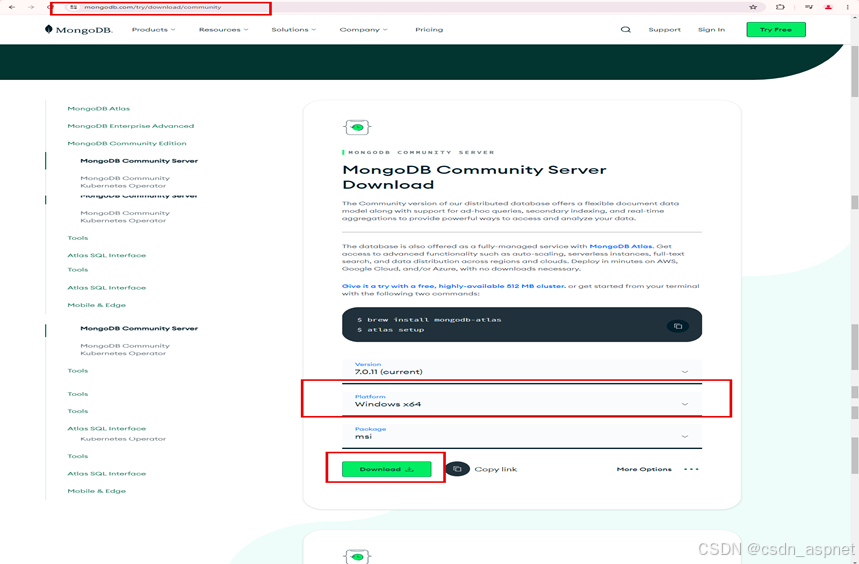
導航到 MongoDB 的社區服務器部分,選擇適用于 Windows x64 的版本 7.0.11,選擇 .msi,然后單擊下載。??
以上版本不是你需要的,可以選擇其它版本:
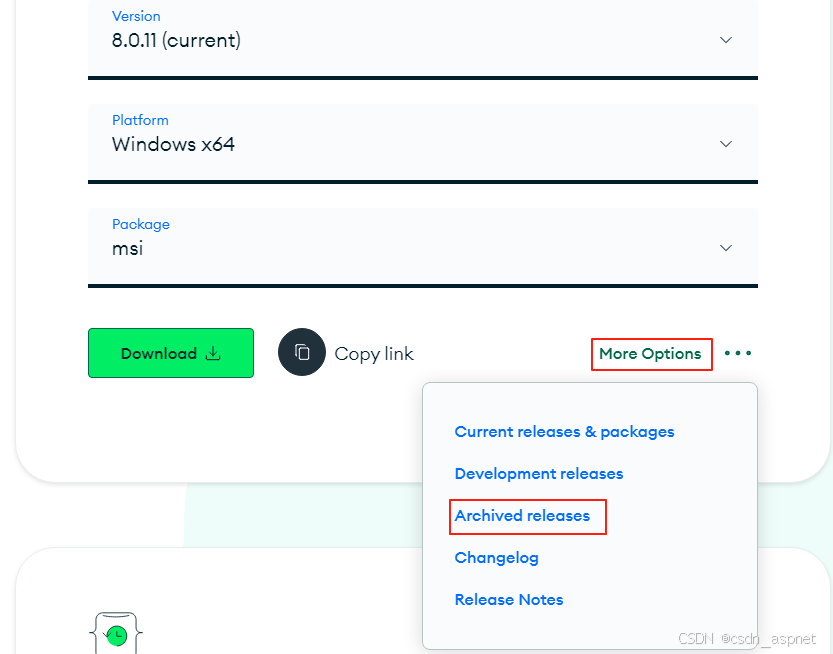
往下拉,選擇你喜歡的即可:?
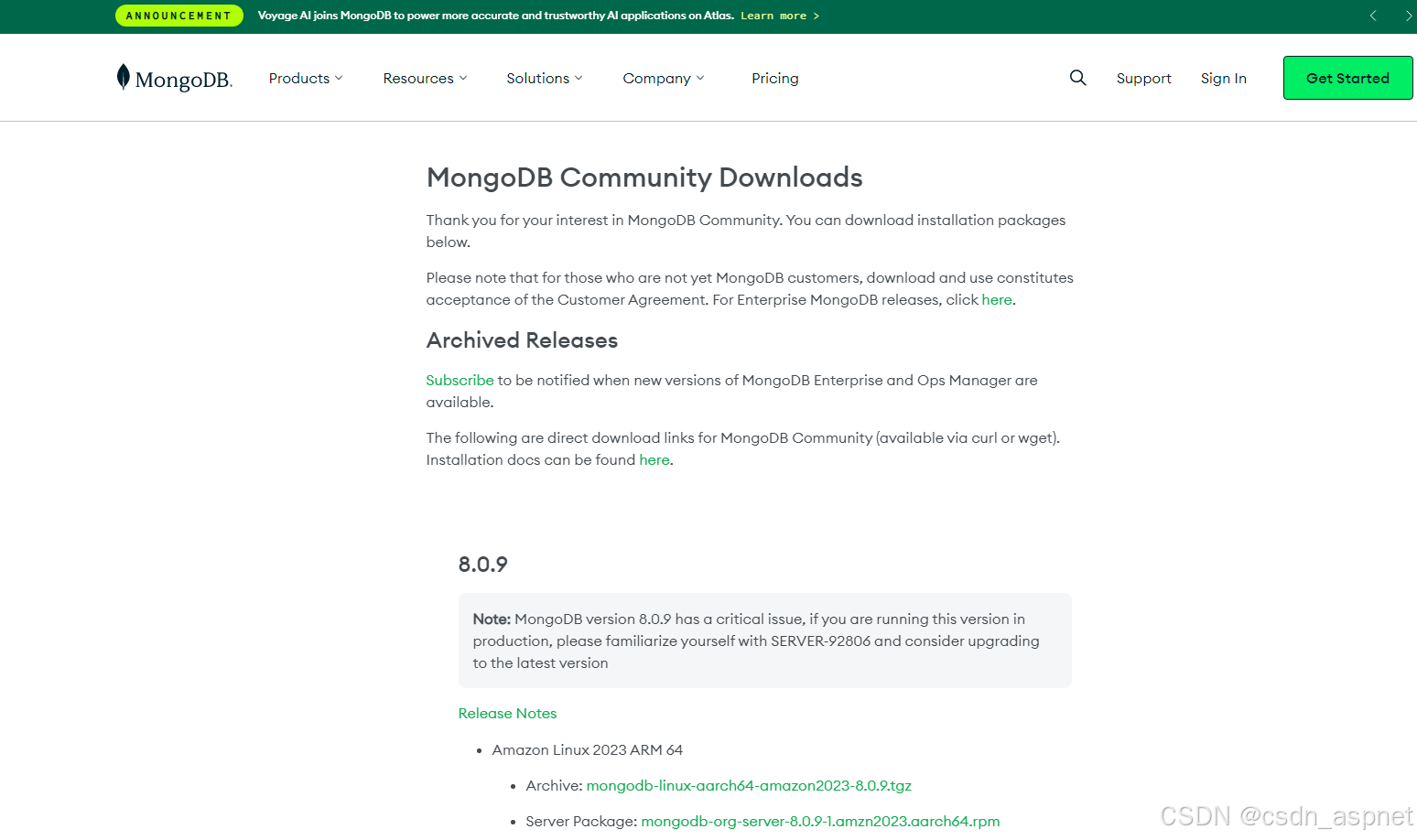
2. 在 MongoDB 安裝向導中單擊下一步。
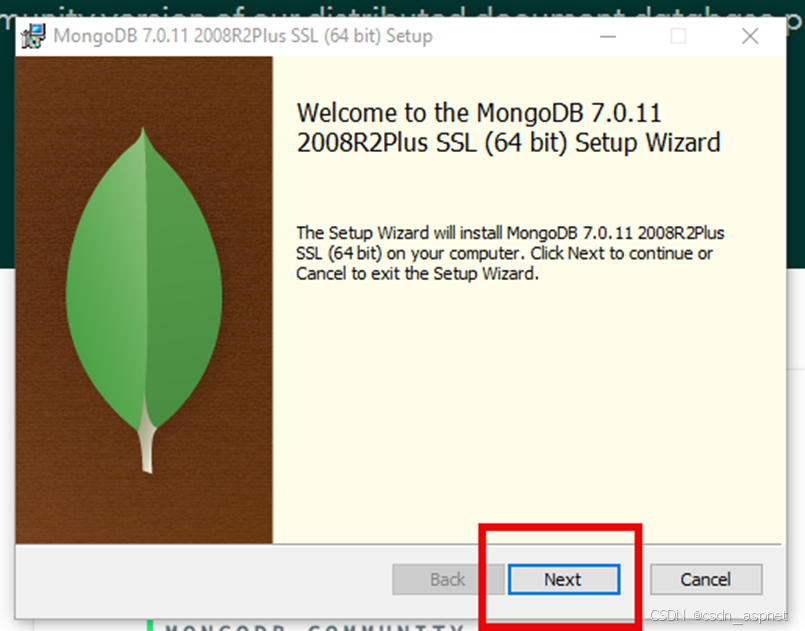
在 MongoDB 安裝向導中單擊“下一步”?
3. 選中最終用戶許可協議中的復選框,然后單擊“下一步” 。
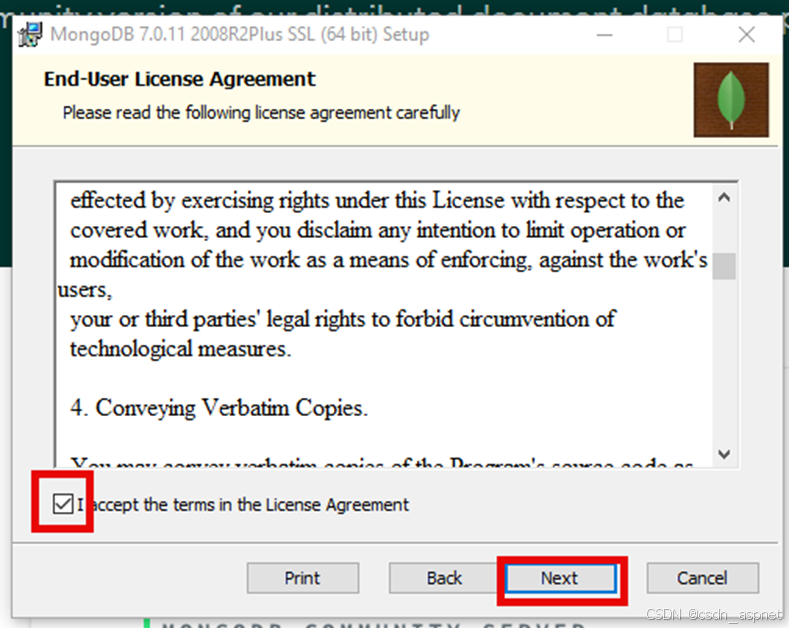
選中最終用戶許可協議框,然后在 MongoDB 設置中單擊“下一步”?
4. 選中“安裝 MongoD 作為服務”復選框,然后單擊“下一步”,如果不想再c盤,請自行更換目錄?。
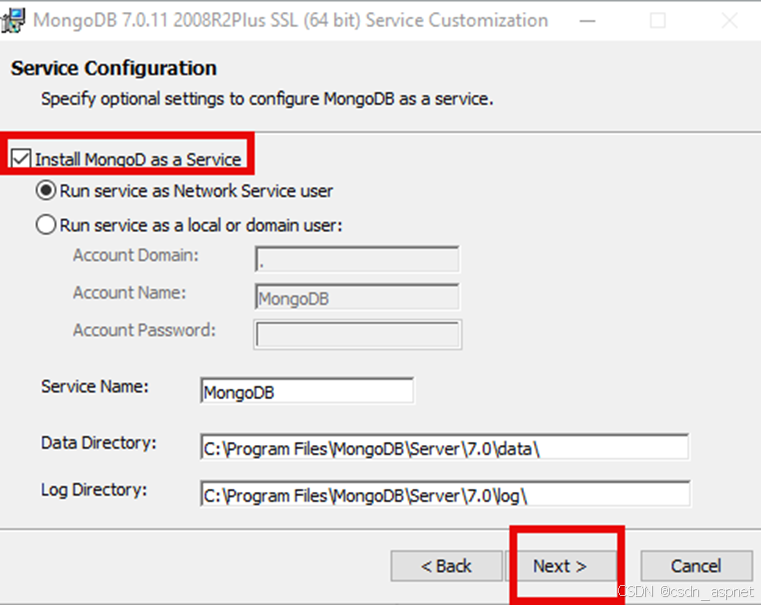
勾選“安裝 MongoDB 作為服務”并點擊“下一步”??
5. 如果要安裝 MongoDB Compass,請勾選此框。否則,請取消勾選此框并點擊“下一步”?。
????????MongoDB Compass:MongoDB Compass 是 MongoDB 提供的用于與 MongoDB 數據庫交互的圖形用戶界面 (GUI) 工具。它允許開發人員和數據庫管理員以可視化的方式探索數據、運行臨時查詢、管理索引以及執行與 MongoDB 數據庫相關的各種其他任務。
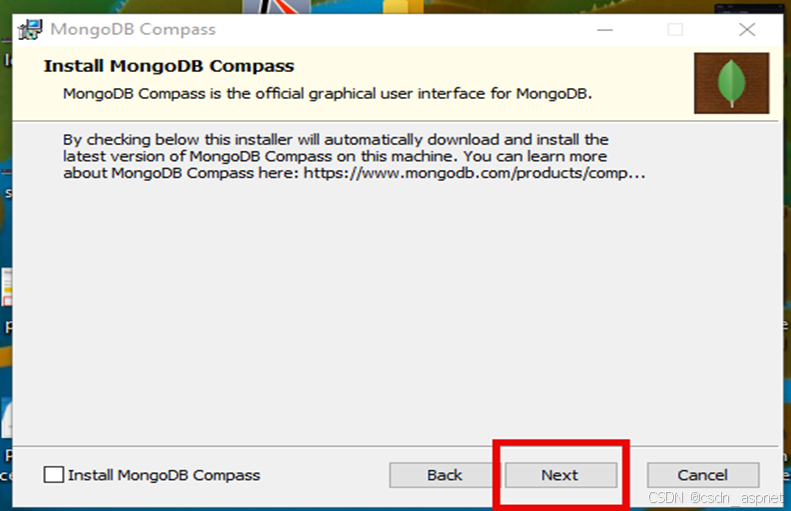
選中安裝 MongoDB Compass 的復選框或取消選中,然后單擊“下一步”?
6.單擊“安裝”開始安裝。
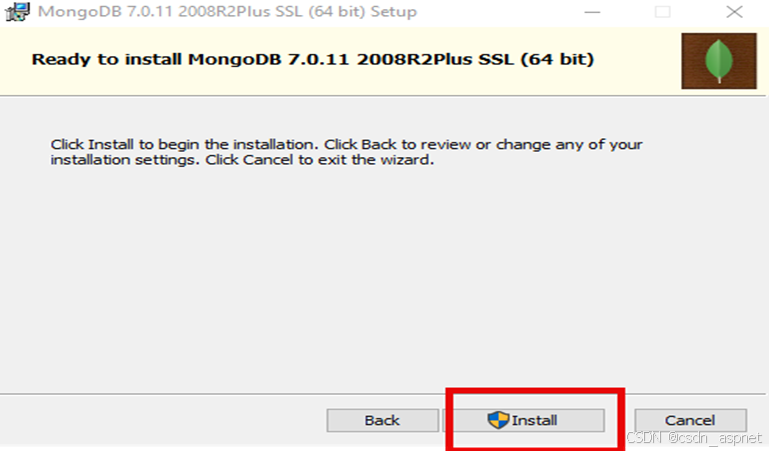
單擊“安裝”開始 MongoDB 安裝過程?
7.在安裝設置向導中單擊“完成” 。
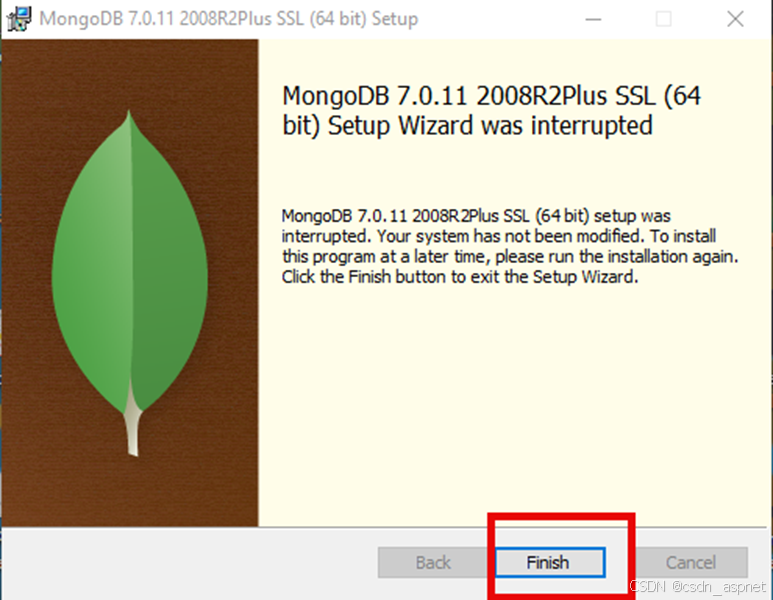
在 MongoDB 安裝設置向導中單擊“完成”?
8.單擊下載,選擇文件夾,即可看到Windows Installer。
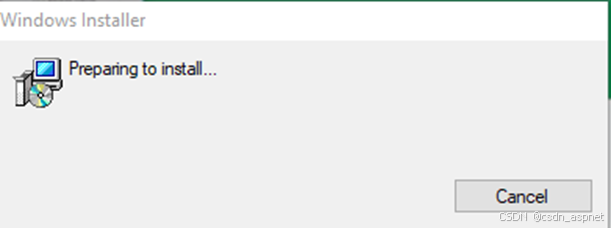
單擊“下載”,選擇文件夾,然后查看 MongoDB Windows 安裝程序?
9.現在,轉到C 盤,選擇程序文件,然后單擊MongoDB?。
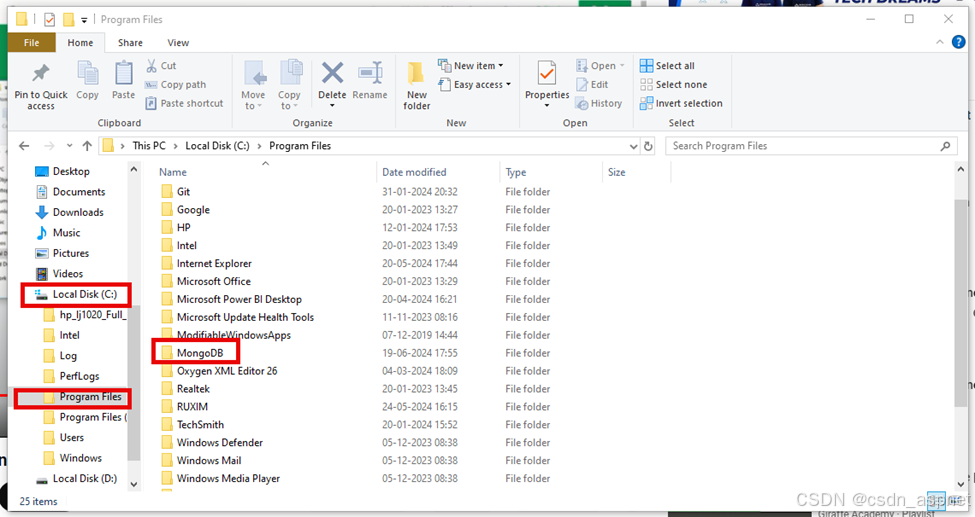
轉到 C 盤,選擇“Program Files”,然后單擊“MongoDB?
10.選擇服務器。
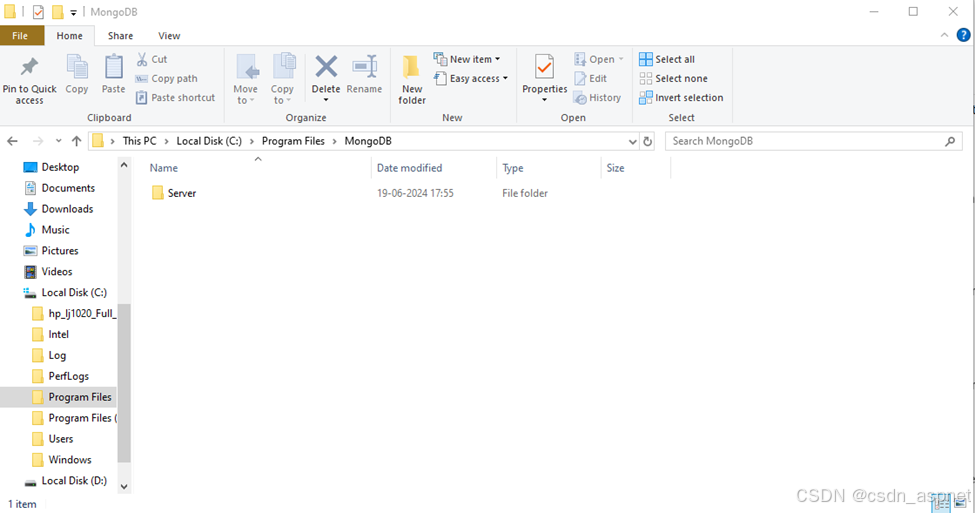
在 MongoDB 文件夾下選擇“服務器”?
11.選擇7.0?(版本)。
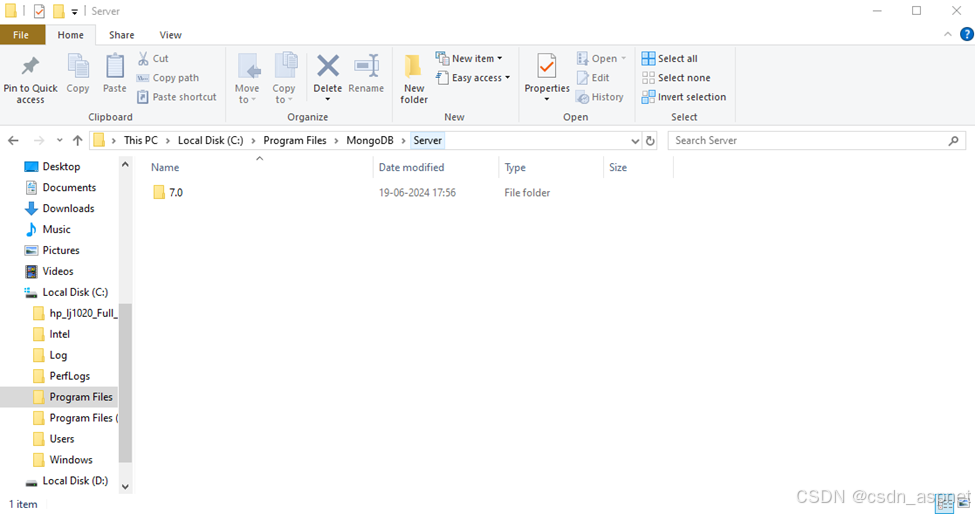
選擇 MongoDB 版本 7.0??
12. 選擇bin。
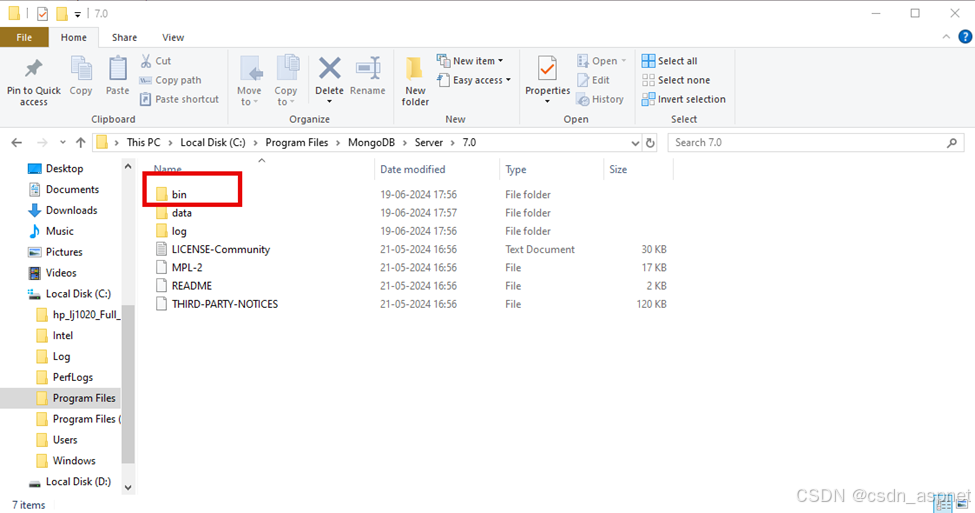
選擇 MongoDB 目錄中的“bin”文件夾?
13.點擊下拉箭頭,選擇路徑C:\Program Files\MongoDB\Server\7.0\bin
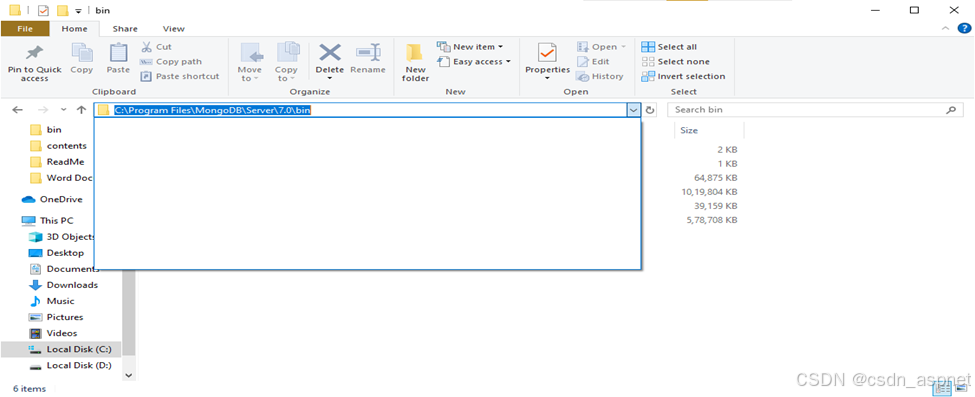
選擇路徑:C:\Program Files\MongoDB\Server\7.0\bin?
14.搜索環境變量,您將看到編輯系統環境變量(控制面板)并選擇打開。
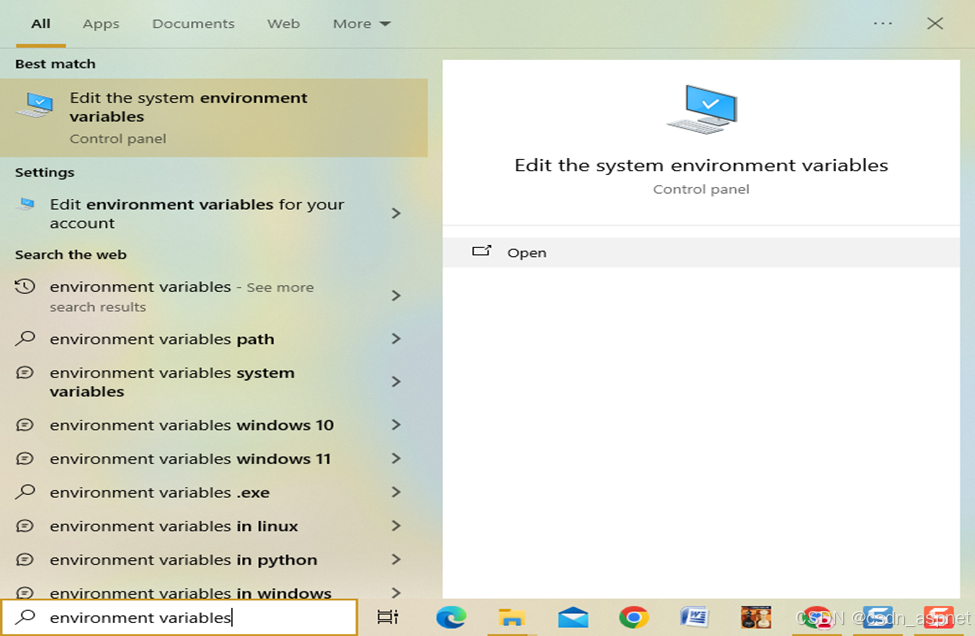
搜索“環境變量”,選擇“編輯系統環境變量”,然后單擊“打開?
15.在系統屬性窗口中單擊環境變量。?
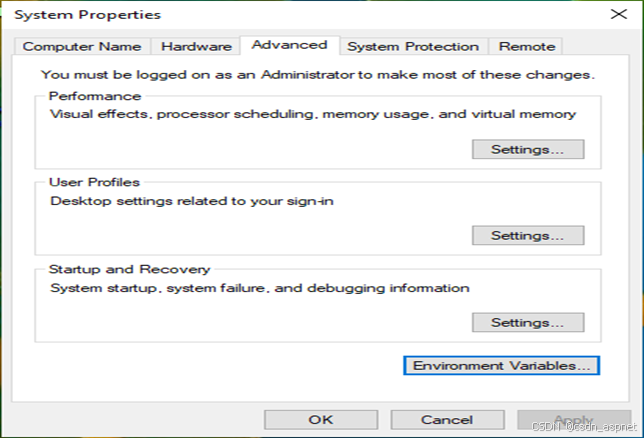
在系統屬性窗口中單擊“環境變量”
16.選擇路徑并單擊“確定”?。?
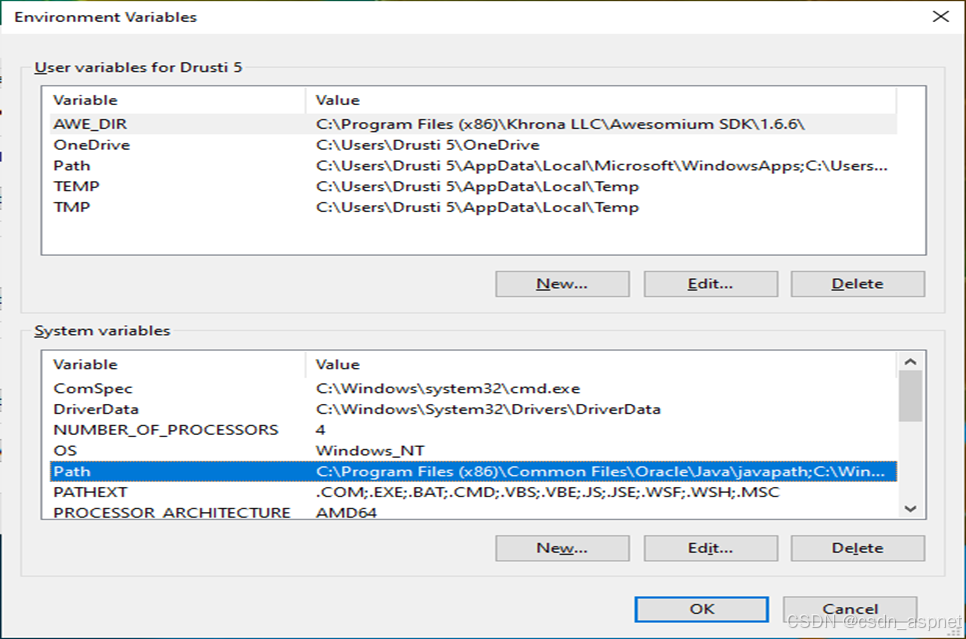
選擇“Path”變量,單擊“OK”,并確保包含 MongoDB 路徑?
17.選擇新建,復制路徑,點擊確定。
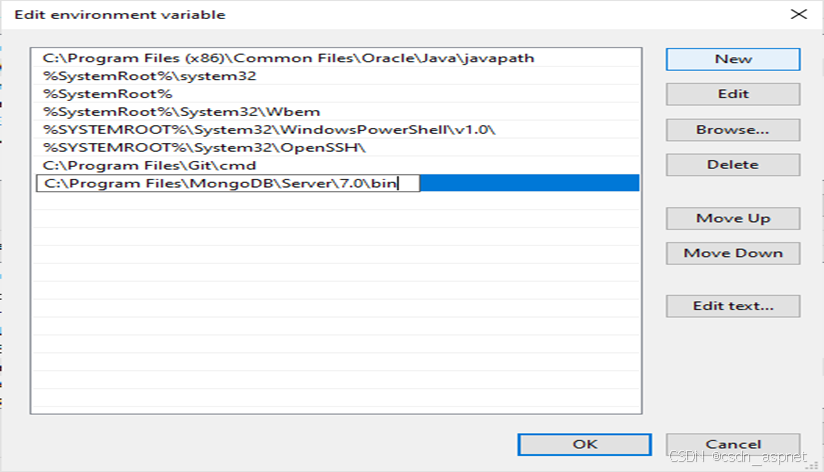
選擇“新建”,添加 MongoDB 路徑,然后單擊“確定”
18. 現在,安裝 MongoDB Shell。MongoDB Shell 是與 MongoDB 服務器交互所必需的。下載:MongoDB Shell Download | MongoDB。
?? ?MongoDB Shell:MongoShell,也稱為 MongoDB Shell 或簡稱 Mongo,是 MongoDB 的交互式 JavaScript 接口,允許開發人員和管理員直接通過命令行界面 (CLI) 與 MongoDB 實例交互。它是一個功能強大的工具,提供執行各種操作的方法,例如查詢和更新數據、管理索引以及執行管理命令。
?? ?? 選擇最新版本 2.2.9。
?? ?? 選擇平臺(x64)。
?? ?? 選擇 package-.msi。點擊下載。

搜索“MongoDB Shell”,選擇平臺 x64 的 2.2.9 版本,然后下載 .msi 包?
選擇其它版本下載?https://github.com/mongodb-js/mongosh/releases:
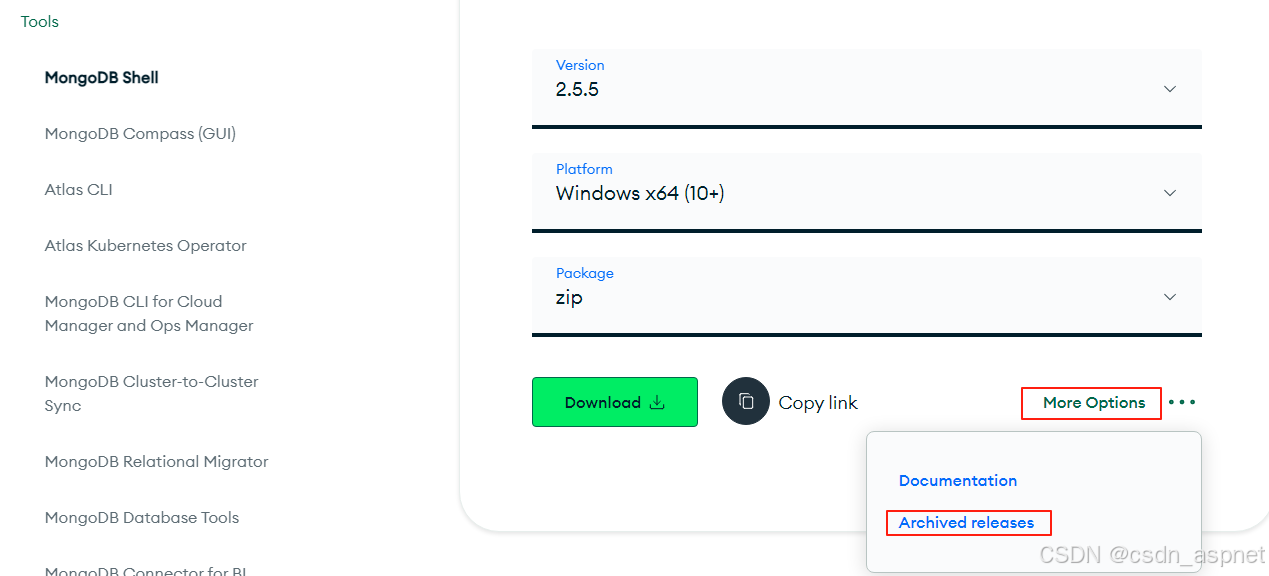
向下拉,選擇你需要的版本:
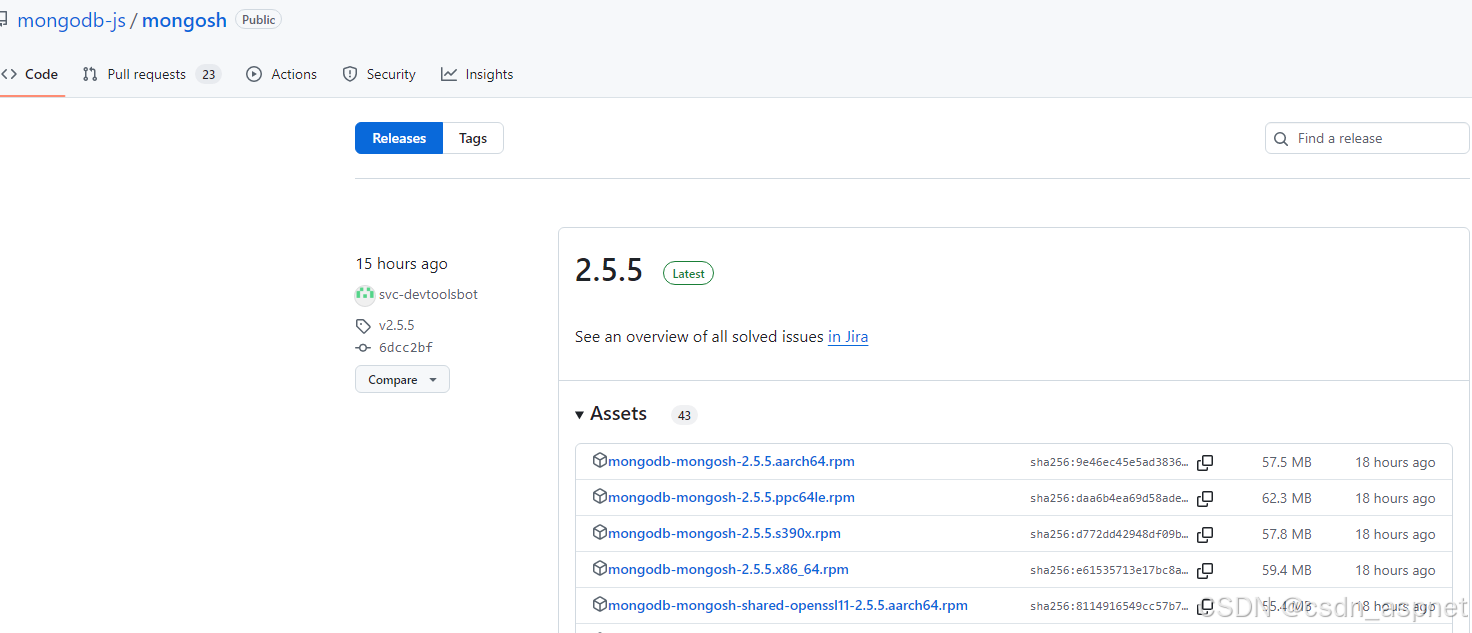
19. 轉到下載,打開文件夾,然后單擊mongosh-2.2.9-x64。
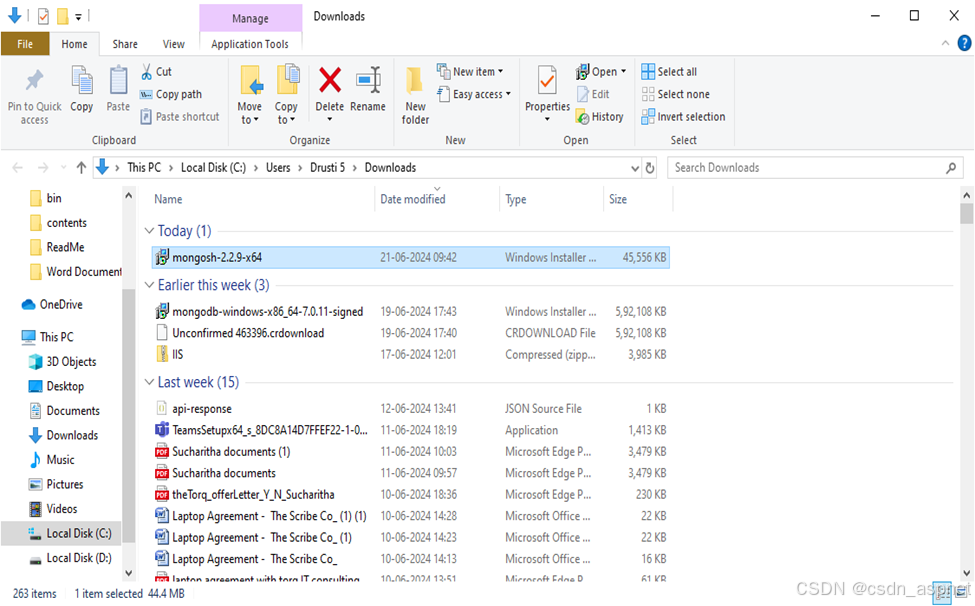
轉到下載并點擊“mongosh-2.2.9-x64”
20.在 MongoDB Shell 安裝向導中單擊“下一步” 。
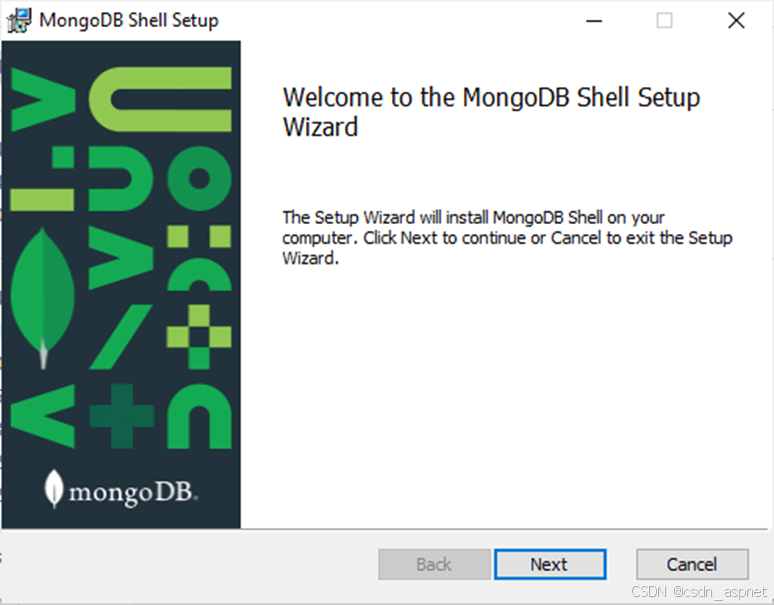
在 MongoDB Shell 安裝向導中單擊“下一步”?
21.取消選中該框并單擊MongoDB Shell 設置上的下一步。
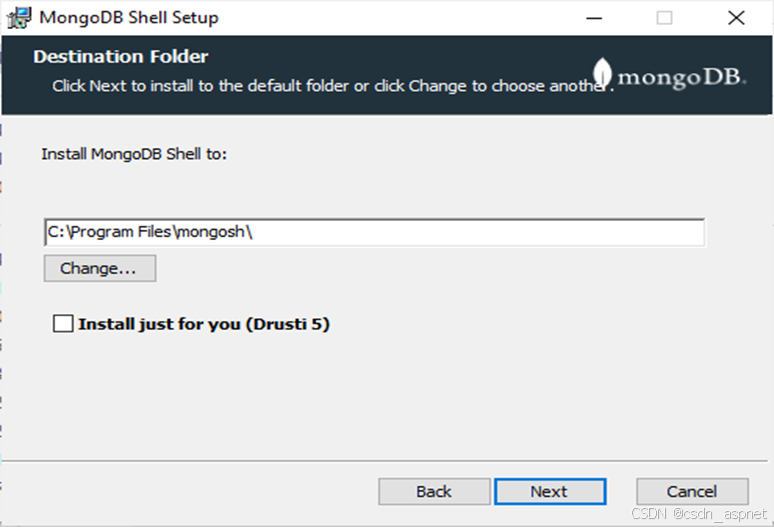
取消選中該框并在 MongoDB Shell 設置中單擊“下一步”?
22.在 MongoDB Shell 設置上單擊“安裝” 。
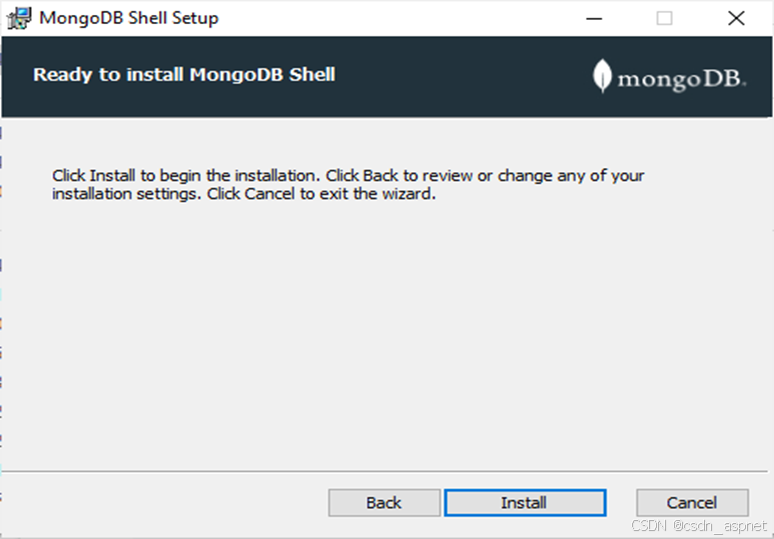
在 MongoDB Shell 設置上單擊“安裝”。
23.單擊“完成”以完成安裝。
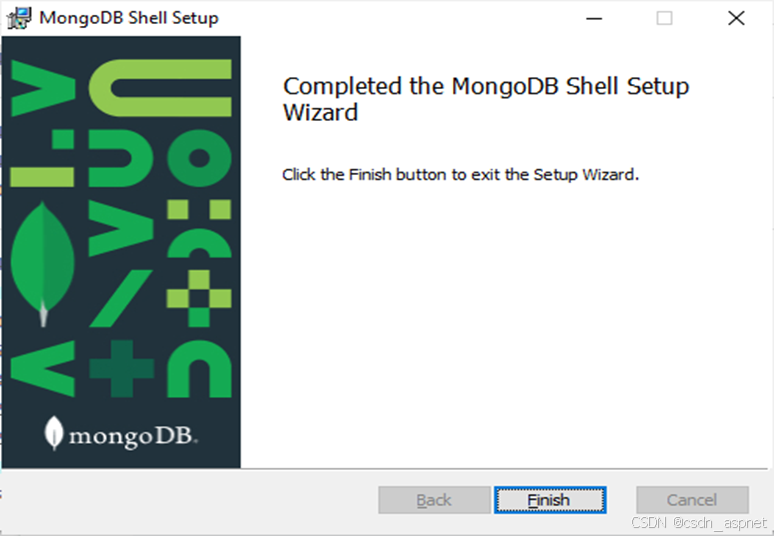
單擊“完成”以完成 MongoDB Shell 安裝?
24.現在,在搜索欄中輸入 cmd 提示符,選擇命令提示符并選擇打開以檢查 MongoDB 和 Mongo shell 安裝。
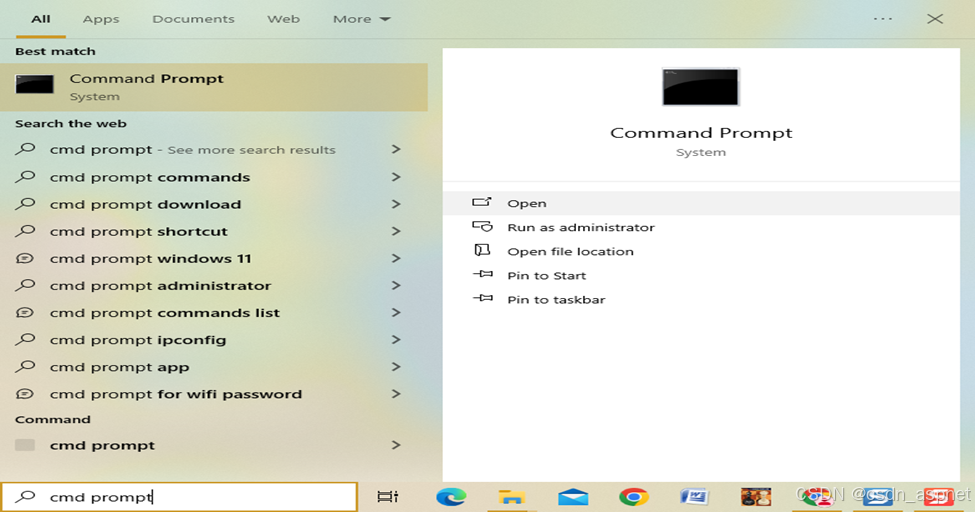
搜索“命令提示符”,選擇并打開它來檢查 MongoDB 和 Mongo Shell 安裝?
25.在命令提示符中輸入mongod --version 。?
Command: C:\Users\Drushti 5>mongod --version
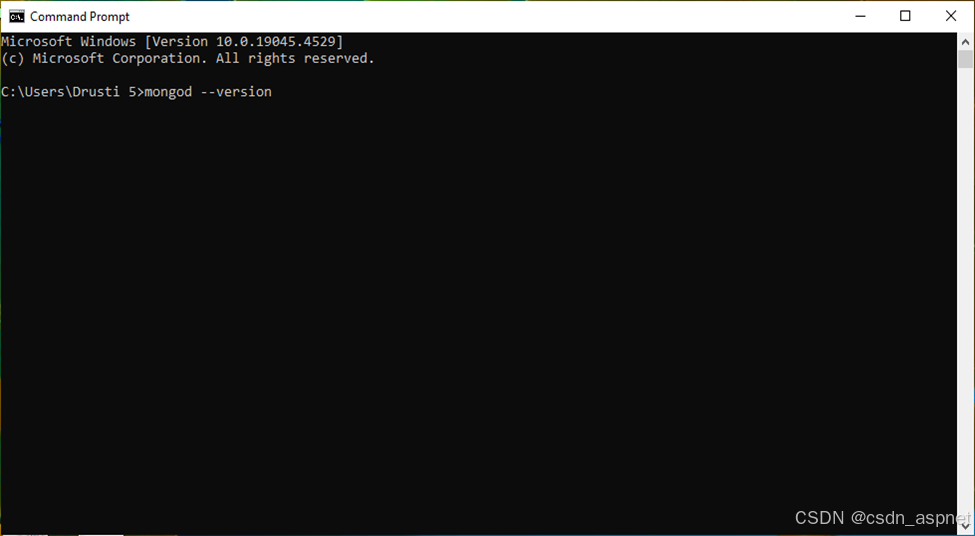
在命令提示符中輸入“mongod --version”來檢查 MongoDB 版本?
26.如果 MongoDB 安裝成功,我們會收到如下所示的消息。它將顯示版本為 V7.0.11。
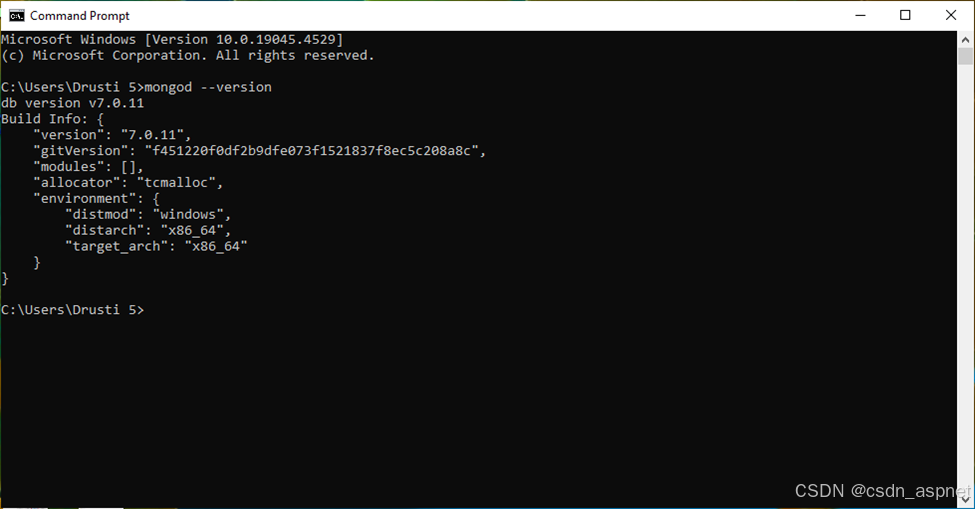
如果 MongoDB 安裝成功,命令提示符將顯示一條消息,顯示版本 V7.0.11?
27. 再次轉到命令提示符并輸入mongosh。?
Command: C:\Users\Drushti 5>mongosh
如果 mongosh 安裝成功,我們會收到如下所示的消息。
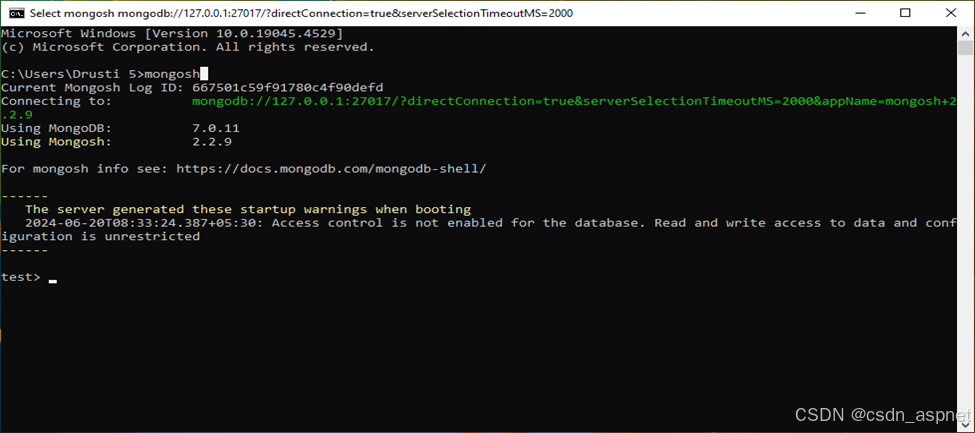
在命令提示符中輸入“mongosh”檢查安裝是否成功?
28.我們可以通過輸入命令show dbs來測試它(它顯示 MongoDB 服務器上當前可用的所有數據庫)。
Command: test> show dbs?
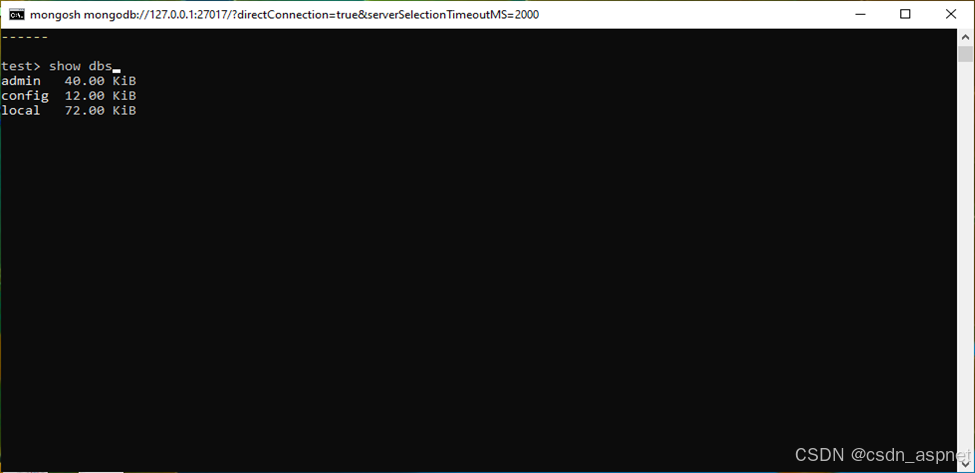
在 MongoDB Shell 中輸入“show dbs”列出所有可用的數據庫?
29.下圖顯示了mongosh安裝成功以及MongoDB中當前可用的數據庫:
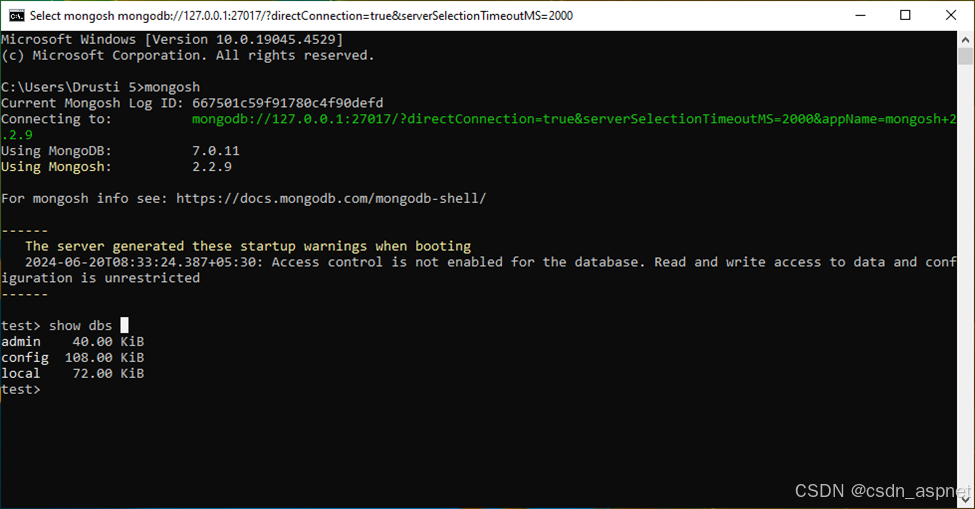
該圖顯示了 mongosh 成功安裝并且 MongoDB 數據庫可用?
要創建新數據庫,請鍵入use ss?(ss 是新數據庫的名稱)。?
Command: test> use ss
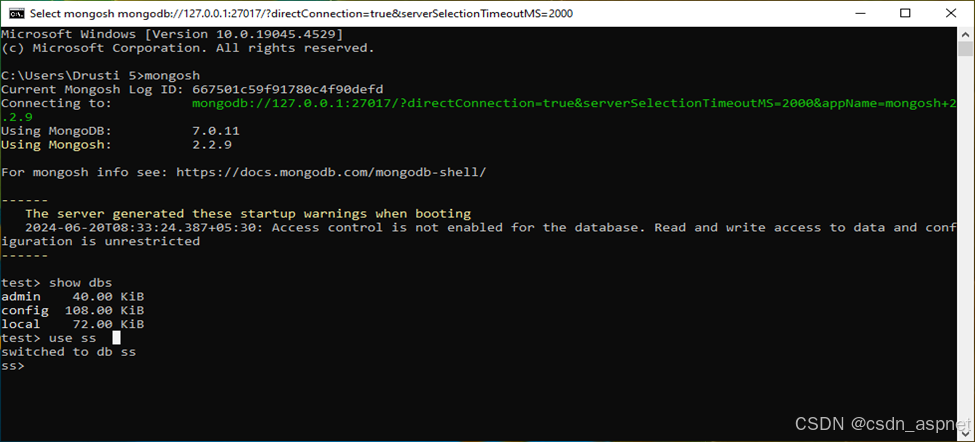
在 MongoDB Shell 中輸入“use ss”來創建一個名為“ss”的新數據庫。?
現在,它切換到新的數據庫,即 SS。
30. 要在當前數據庫中創建集合,請鍵入db.createCollection(“students”)。
Command: ss> db.createCollection(“students”)
A message is displayed saying that 1 collection is created in the MongoDB.
{ok:1}
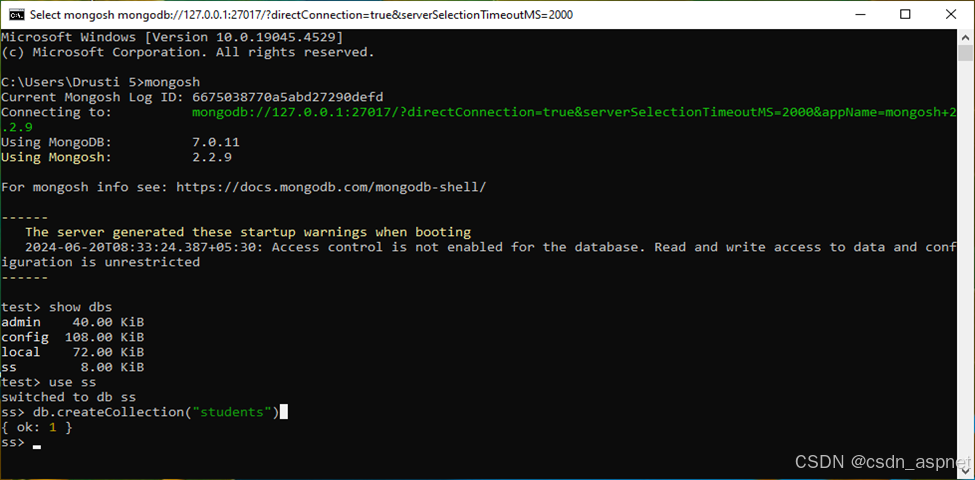
在 MongoDB Shell 中輸入 db.createCollection("students") 來創建一個名為“students”的集合,并查看確認創建的 {ok:1} 消息?
我們可以通過給出不同的命令來操作 MongoDB。
常見問題解答?
Q1. MongoDB是什么概念??
答:MongoDB 是一個非關系型文檔數據庫,提供類似 JSON 的存儲支持。MongoDB 數據庫具有靈活的數據模型,可讓您存儲非結構化數據,并提供完整的索引支持以及豐富直觀的 API 的復制功能。?
MongoDB 主要用于什么??
答:MongoDB 建立在橫向擴展架構之上,該架構因能夠開發具有不斷變化的數據模式的可擴展應用程序而受到各類開發人員的青睞。作為文檔數據庫,MongoDB 使開發人員可以輕松存儲結構化或非結構化數據。它使用類似 JSON 的格式來存儲文檔。?
MongoDB 使用哪個數據庫??
答:MongoDB 是一個 NoSQL 分布式數據庫程序。由于數據不需要符合嚴格的關系限制,MongoDB 可以作為通用數據存儲運行。該數據庫具有多種優勢。在這種類型的數據庫中,數據存儲在 MongoDB 中并映射到靈活的模式。?
哪種工具最適合 MongoDB??
答:Studio 3T 也是唯一一款具有 SQL 遷移功能且兼容所有主流 SQL 數據庫的 MongoDB 工具。這使得團隊可以輕松地從 SQL 遷移到 MongoDB。與其他 GUI 不同的是,它還允許您導入整個數據庫、預覽文檔以及自定義表到 JSON 的關系。?
MongoDB 是什么數據類型??
答:MongoDB 使用 JSON 文檔來存儲記錄。然而,MongoDB 在后臺以一種名為 BSON 的二進制編碼格式來表示這些文檔。BSON 提供了額外的數據類型和有序字段,以便高效地支持各種語言。?
如果您喜歡此文章,請收藏、點贊、評論,謝謝,祝您快樂每一天。?

)






)
)




![C study notes[3]](http://pic.xiahunao.cn/C study notes[3])

—組合模式)
安全檢查)

